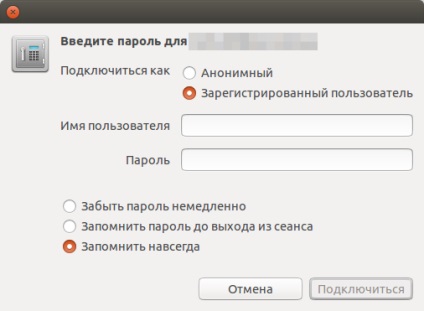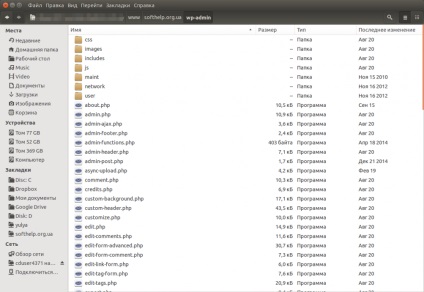Багато користувачів Убунту використовують файловий менеджер Nautilus. Якщо не брати до уваги той факт, що розробники прибрали двохпанельний режим, то даний менеджер цілком ефективно виконує свою роботу. Але в даній статті мова про можливість підключитися в Nautilus по ftp. Така можливість є!
Для цього створимо підключення через меню Файл - Підключитися до сервера.
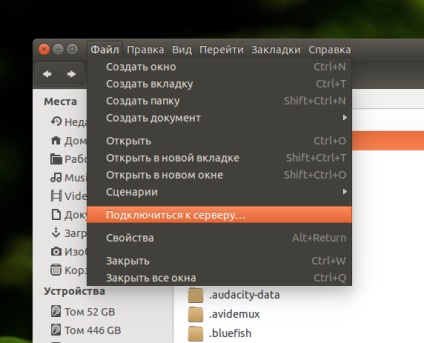
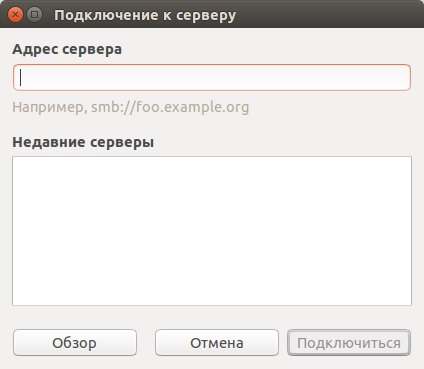
Ви можете подивитись деталі ftp підключення ви зможете у вашого "хостера". Далі у вікні, відзначаємо пункт - Зареєстрований користувач. Потім вводимо свій Логін і Пароль. В кінці відзначте один з трьох пунктів на ваш розсуд. Якщо хочете постійно входити на свій ресурс по ftp через Nautilus, то я рекомендував би поставити галочку навпроти пункту - Запам'ятати назавжди. але вирішувати тільки вам. Далі тиснемо кнопку - Підключитися. Після цього має відбутися з'єднання з вашим сайтом.